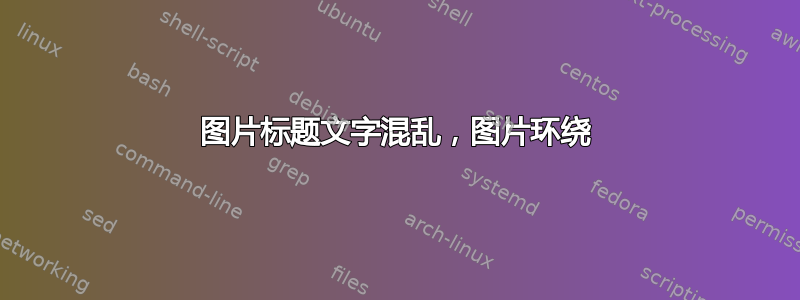
我正在使用 MS Word 2010,插入一张图片,并使用“紧密”换行将其环绕在文本周围。图片旁边的文字格式看起来很好,直到我插入标题,一旦我这样做,最后一行就会比其他行下降得更远。查看前后图片。无论移动标题或图像多少次都无法消除多余的行空间。每次我插入标题时都会发生这种情况。这似乎是 Word 中的一个错误。


答案1
选择标题文本框和图像(按住 shift 并左键单击两个对象)。然后右键单击图像并按组 -> 组合并对象。
这修复了我测试期间的额外间距。
答案2
您应该能够操纵标题并稍微提高它以抵消额外的段落间距。当您选择标题时,您会在文本框中看到它。
一旦选择了文本框,您还可以根据需要稍微降低标题文本的字体。
我在 Word 中处理图像时使用的另一个技巧:
插入一个自选图形矩形。编辑图形以插入文本,但实际插入的是图像。在文本编辑模式下,我在图像下方手动输入标题。编辑图形属性并将填充和线条设置为无。
这提供了更好地操纵文档中的文本位置的能力。
答案3
还有另一种方法可以消除 Word 2010 中换行文本中的多余空格。选择换行方式时(我使用“直通”选项)——另外在该选项框中选择“编辑换行点”。然后将“换行框”向下拉伸到图片下方,以包含您要添加标题框的空间。这似乎可以隔离标题框并防止产生不必要的空间。相信我,找到这个解决方案花了一段时间。


